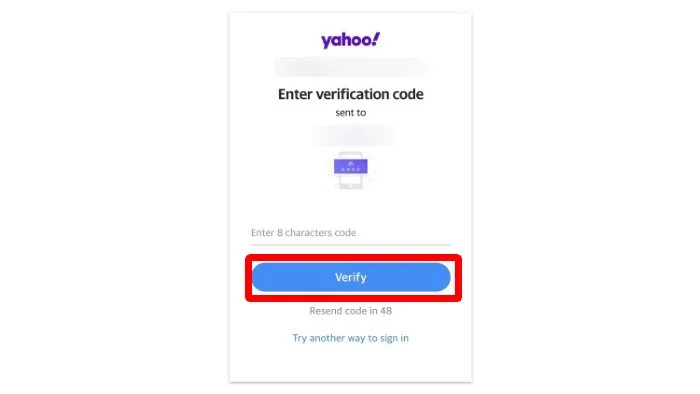Как удалить учетную запись Yahoo
Опубликовано: 2023-11-12Gmail — это популярная во всем мире служба электронной почты, которой пользуются миллиарды людей. Прошли те времена, когда мы управляли своей электронной почтой через учетные записи Yahoo или Rediffmail. Сегодня у каждого есть учетная запись Gmail, потому что она предлагает множество функций и проста в использовании. Кроме того, дополнения к Gmail могут повысить вашу производительность. Так что больше нет смысла иметь две учетные записи электронной почты и использовать разные почтовые сервисы, тем более что Gmail используют все и он не совсем удобен для управления несколькими паролями.
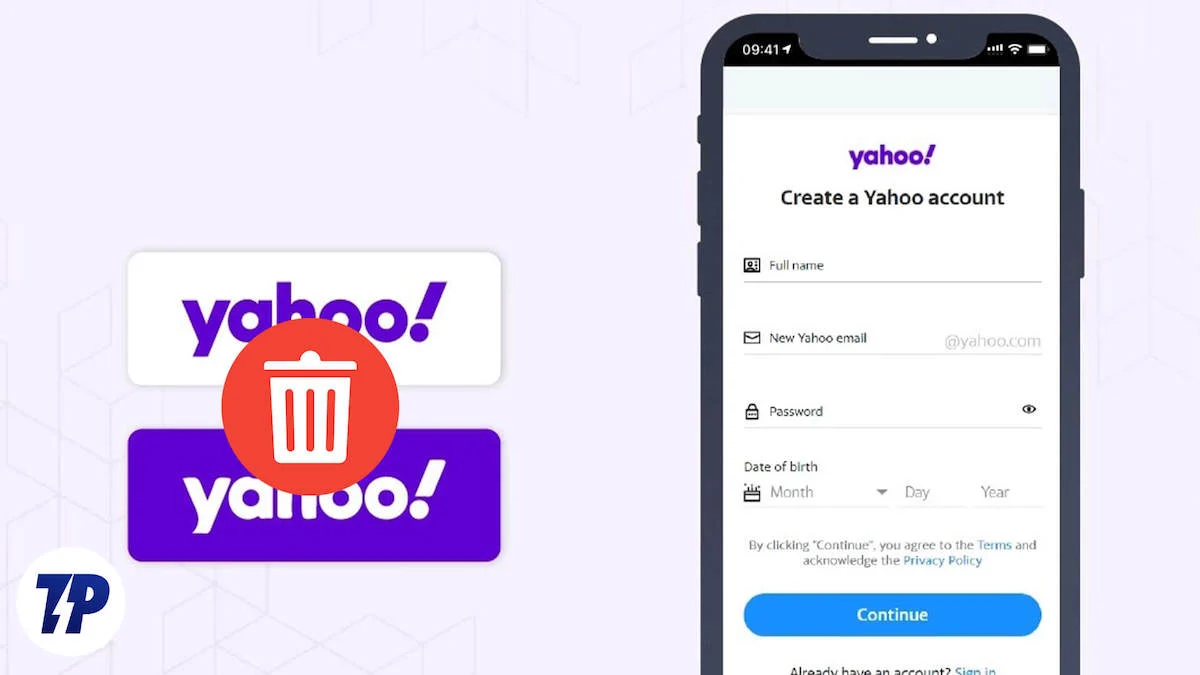
В этом руководстве мы покажем вам, как удалить учетную запись Yahoo с компьютера и мобильных устройств. Процесс прост, но может показаться немного запутанным, поэтому для вашего удобства мы объяснили каждый шаг. Давайте рассмотрим шаги, которые необходимо выполнить, чтобы удалить свою учетную запись Yahoo.
Оглавление
Предварительные условия перед удалением учетной записи Yahoo
Yahoo не позволит вам удалить свою учетную запись до тех пор, пока вы не оплатите всю задолженность или не оплатите все активные подписки. Есть еще несколько обязательных шагов, которые вам необходимо выполнить, чтобы гарантировать, что удаление вашей учетной записи Yahoo безопасно и что у вас есть резервная копия всех ваших данных.
Пошаговое руководство по удалению учетной записи Yahoo
Отмените все активные подписки
Yahoo сотрудничает с такими клиентами, как Norton, NordVPN, LastPass и т. д., чтобы предлагать дополнительные услуги своим пользователям. Вы можете подписаться на эти услуги и управлять ими через свою учетную запись Yahoo.
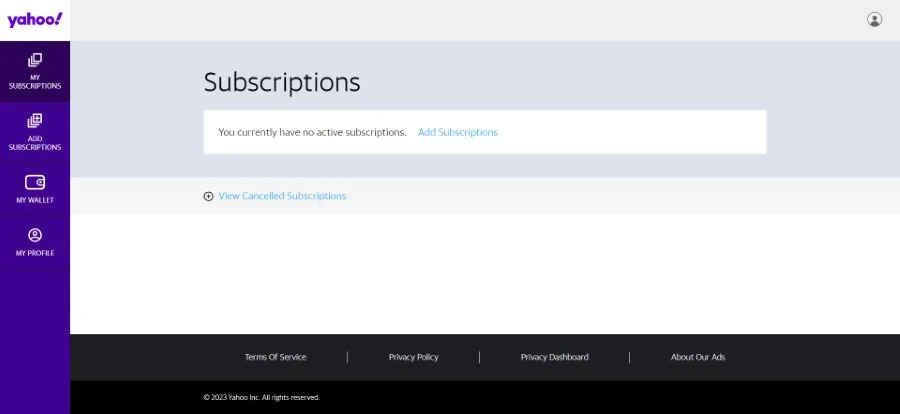
Если вы подписались на любую из этих услуг, вам необходимо отменить все активные подписки, чтобы с вас не взималась плата даже после удаления вашей учетной записи Yahoo. Вы можете войти в свою учетную запись Yahoo, перейдя на страницу подписок Yahoo, следуя инструкциям на экране и отменив все активные подписки перед удалением своей учетной записи Yahoo.
Экспортируйте данные своей учетной записи Yahoo
Прежде чем удалять учетную запись с веб-сайта, вам следует сделать резервную копию своих данных и сохранить ее, чтобы не пожалеть об этом, если удалите свою учетную запись в будущем. Вот шаги, которые вы можете выполнить, чтобы экспортировать и сохранить данные своей учетной записи Yahoo:
- Посетите веб-сайт Yahoo и подтвердите свою учетную запись.
- Вы увидите варианты загрузки различных данных из вашей учетной записи:
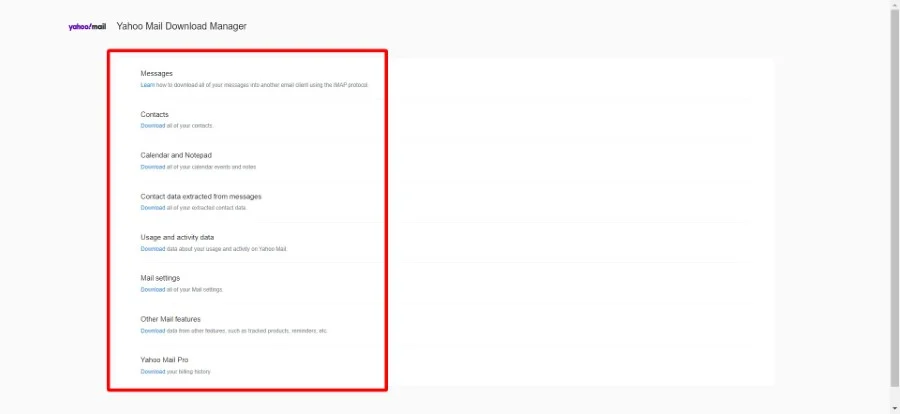
- Сообщения
- Контакты
- Календарь и блокнот
- Контактные данные
- Данные об использовании и активности
- Настройки почты
- Другие возможности почты
- История платежей Yahoo Mail Pro
- Просто нажмите кнопку «Загрузить» под данными, резервную копию которых вы хотите создать. Вам нужно будет следовать инструкциям на экране, чтобы завершить загрузку данных.
Измените свой резервный адрес электронной почты для других учетных записей в Интернете.
Вы можете использовать свой адрес электронной почты Yahoo в качестве резервного адреса электронной почты для других учетных записей в Интернете. Если вы решите удалить свою учетную запись Yahoo, вам следует обновить резервный адрес электронной почты для других ваших учетных записей в Интернете. Это позволит вам получить доступ к своим учетным записям, если вы забудете пароль для этих учетных записей в Интернете.
Как удалить свою учетную запись Yahoo?
После того как вы создали резервную копию данных своей учетной записи Yahoo, изменили резервный адрес электронной почты в других учетных записях и отменили все активные подписки в своей учетной записи Yahoo, теперь вы можете удалить свою учетную запись Yahoo. Обратите внимание, что этот процесс нельзя отменить, и вам нужно будет создать новую учетную запись Yahoo, если вы решите использовать ее в будущем.
Удалите свою учетную запись Yahoo с ПК
- Посетите страницу закрытия учетной записи Yahoo и войдите в систему, используя свои учетные данные.
- Нажмите кнопку «Продолжить», чтобы удалить мою учетную запись .
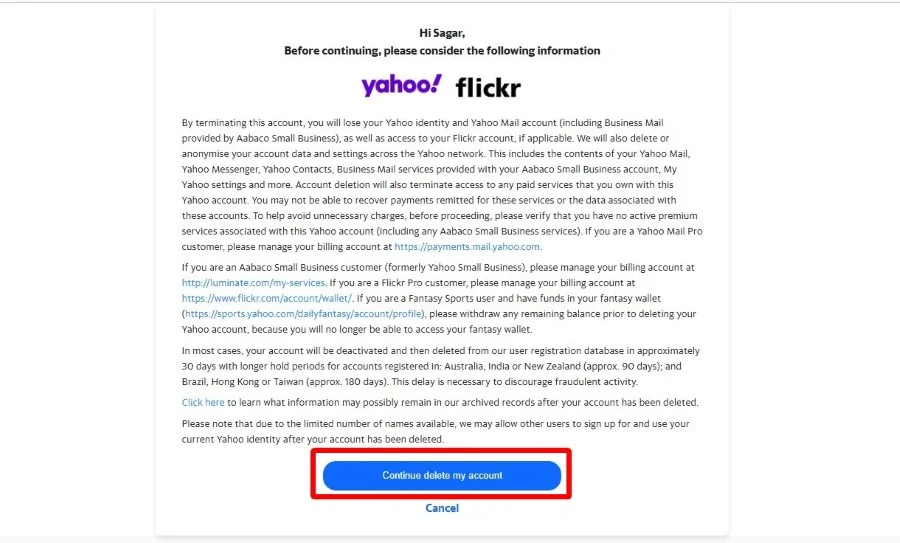
- Вам будет предложено ввести адрес электронной почты для подтверждения удаления. Введите свой адрес электронной почты в пустое поле и нажмите кнопку «Да, удалить эту учетную запись» .
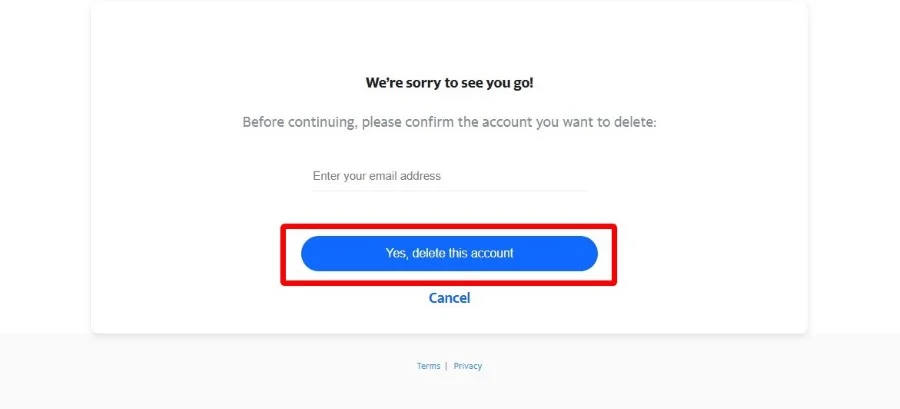
- Вы увидите страницу подтверждения того, что ваша учетная запись Yahoo была деактивирована и будет окончательно удалена после периода ожидания.
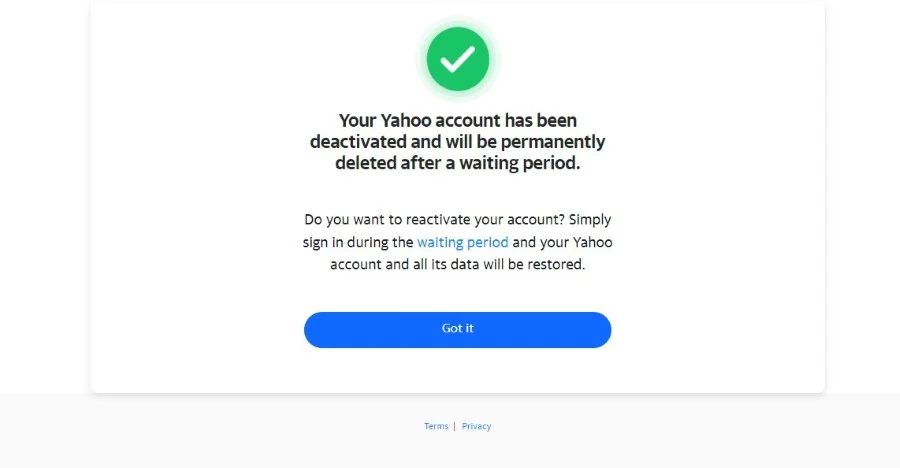
Вот и все. Пока период ожидания не истечет, ваша учетная запись Yahoo будет деактивирована, и вы больше не сможете ее использовать. Ваша учетная запись Yahoo будет удалена, как только период ожидания закончится.

Удалить учетную запись Yahoo с помощью мобильного приложения
Вам не обязательно подключаться к компьютеру, чтобы удалить свою учетную запись Yahoo. Вы также можете сделать это с помощью приложения Yahoo для Android. Вот шаги, которые вам нужно выполнить, чтобы избавиться от своей учетной записи Yahoo:
- Откройте приложение Yahoo Mail на своем смартфоне.
- Войдите, используя свои учетные данные.
- Нажмите на значок профиля в верхнем левом углу приложения.
- Выберите Настройки из появившегося списка опций.
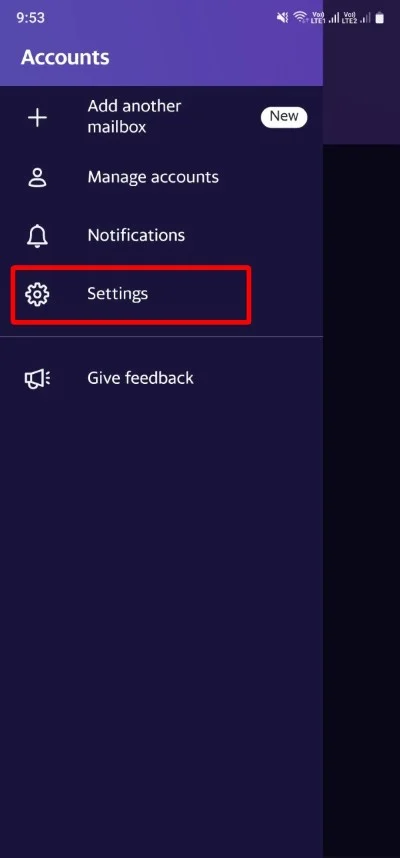
- Прокрутите вниз и нажмите «Управление конфиденциальностью» .
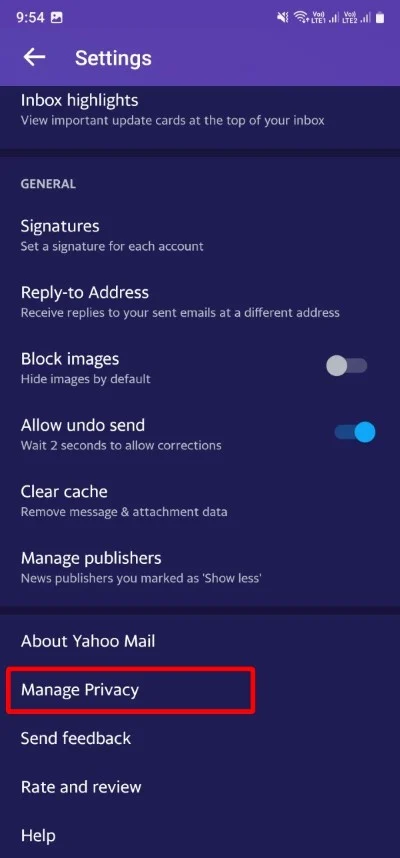
- Коснитесь панели управления конфиденциальностью .
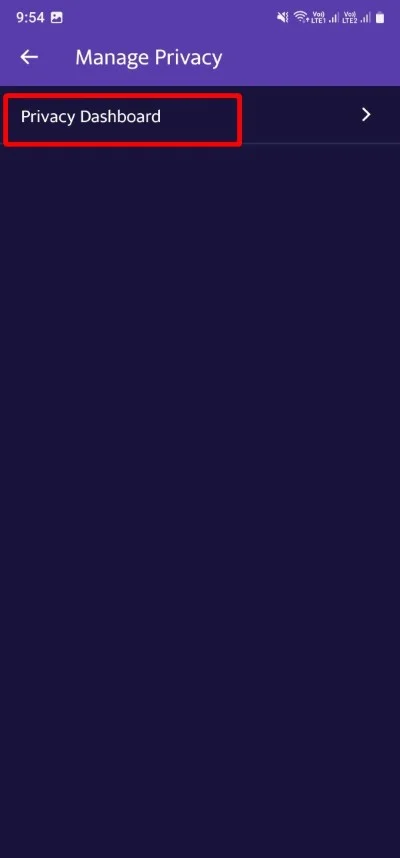
- Yahoo Mail предложит вам войти в свою учетную запись и решить reCAPTCHA при появлении соответствующего запроса.
- Прокрутите до нижней части панели конфиденциальности и выберите «Удалить мою учетную запись» .
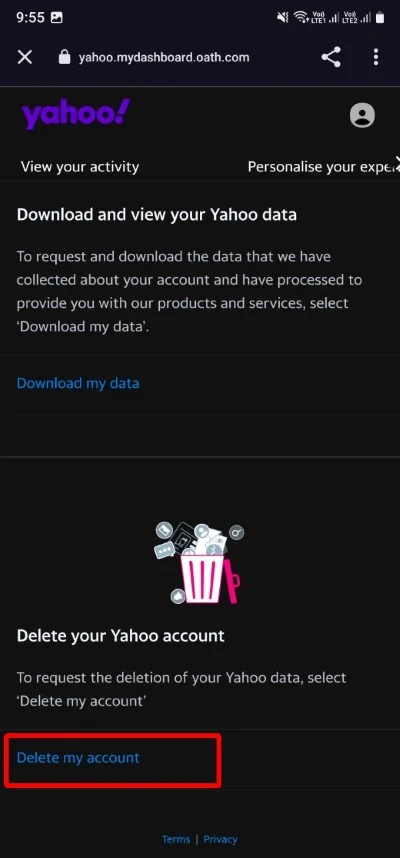
- На открывшейся новой странице нажмите «Продолжить удаление моей учетной записи ».
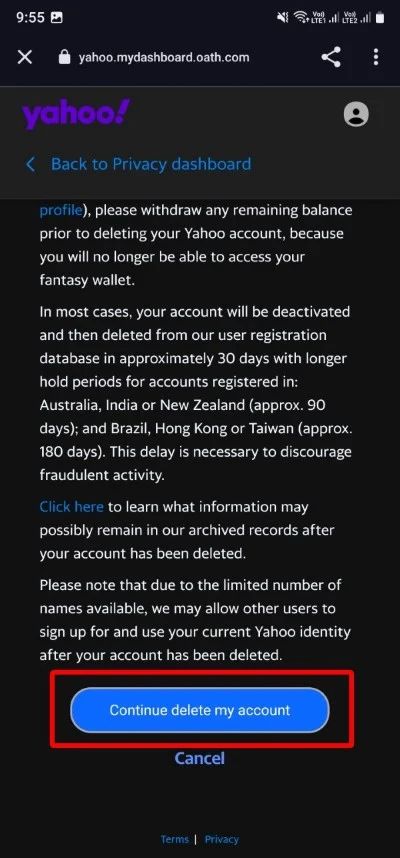
- Подтвердите удаление учетной записи, нажав кнопку « Да, удалить эту учетную запись» .
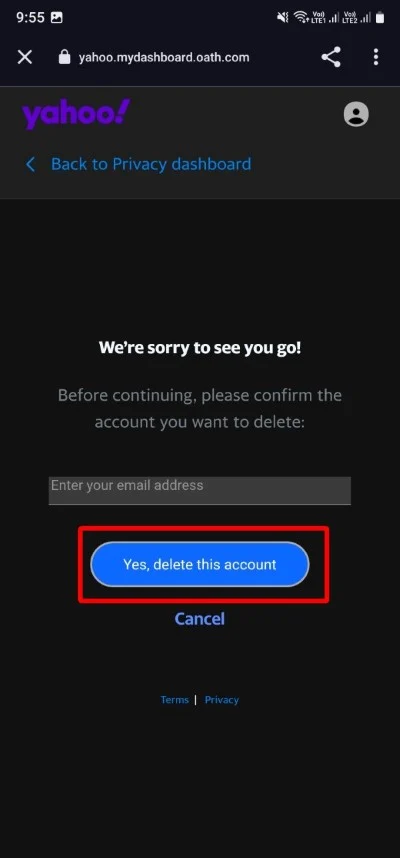
- Вы увидите аналогичное сообщение о том, что ваша учетная запись Yahoo деактивирована и будет окончательно удалена после периода ожидания .
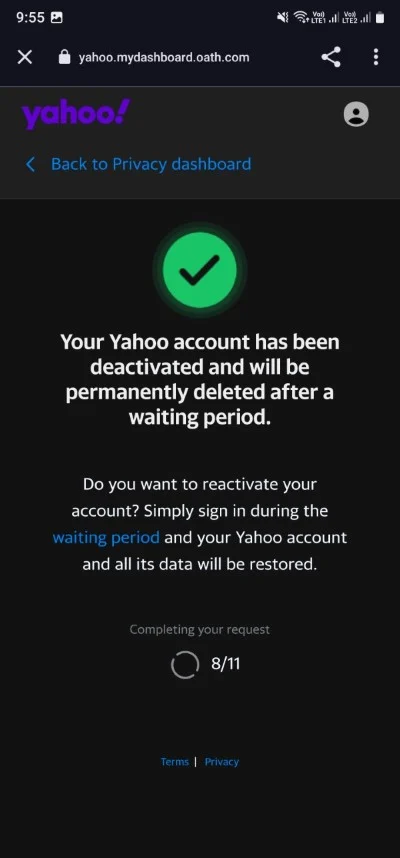
Если вы хотите удалить свою учетную запись Yahoo через мобильное приложение, вам необходимо выполнить несколько дополнительных шагов, но они довольно просты. Если вы много работаете с электронной почтой, вот некоторые из лучших почтовых клиентов, которые вы можете установить на свой macOS, которые предлагают лучший пользовательский опыт, чем собственное приложение или веб-приложение.
Связанное чтение: Хотите удалить учетную запись Gmail? Вот правильный путь
Часто задаваемые вопросы об удалении вашей учетной записи Yahoo
1. Сколько времени занимает окончательное удаление учетной записи Yahoo?
После того, как вы выполнили описанные выше действия по удалению своей учетной записи Yahoo, в вашей учетной записи пройдет период ожидания, прежде чем все, что связано с вашей учетной записью Yahoo, будет удалено. Обычно полное удаление вашей учетной записи Yahoo занимает около 30 дней. По истечении периода ожидания вы не сможете получить доступ к своей учетной записи Yahoo или любым другим службам, которые вы использовали параллельно с ней.
2. Удаляет ли Yahoo старые учетные записи электронной почты?
Да, Yahoo удаляет старые учетные записи электронной почты из-за их неактивности. Yahoo удаляет учетную запись электронной почты, если пользователь не входит в систему хотя бы раз в год. Итак, если вы больше не можете получить доступ к своей учетной записи Yahoo, то Yahoo наверняка удалила вашу учетную запись, поскольку вы были неактивны более года.
3. Сколько времени мне потребуется на восстановление удаленной учетной записи Yahoo?
Yahoo указывает определенное количество времени, которое она называет периодом ожидания. В течение этого периода ожидания у вас есть возможность восстановить удаленную учетную запись Yahoo. Для пользователей в США Yahoo предлагает возможность попытаться восстановить учетную запись в течение 30 дней с момента удаления учетной записи.
Вот шаги, которые вы можете выполнить, чтобы восстановить удаленную учетную запись Yahoo:
- Откройте веб-браузер на своем компьютере и перейдите на веб-сайт электронной почты Yahoo.
- Нажмите на опцию «Войти» вверху.
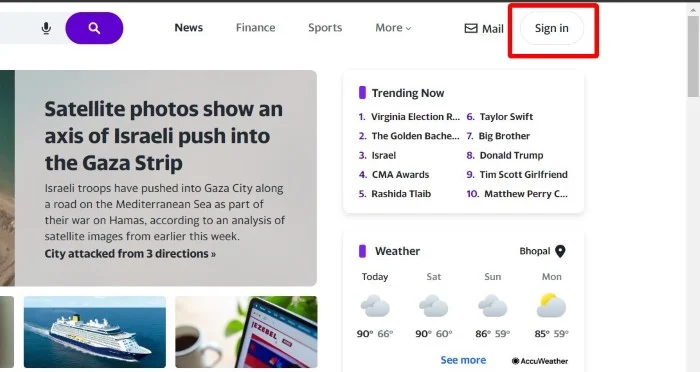
- Введите свой адрес электронной почты и нажмите кнопку «Далее» .
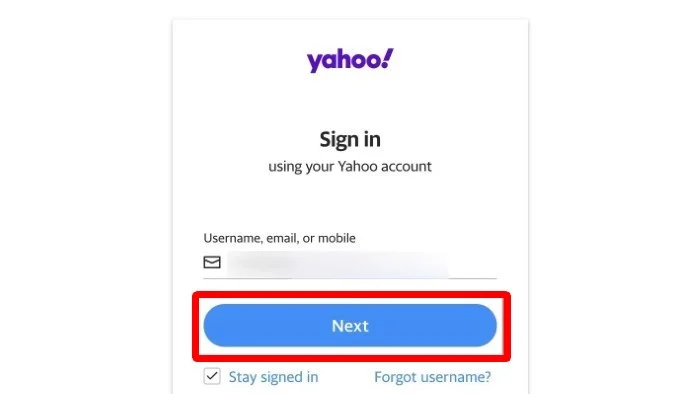
- Теперь у вас есть несколько вариантов восстановления. Просто введите недостающие поля и нажмите кнопку «Отправить» , чтобы продолжить процесс восстановления.
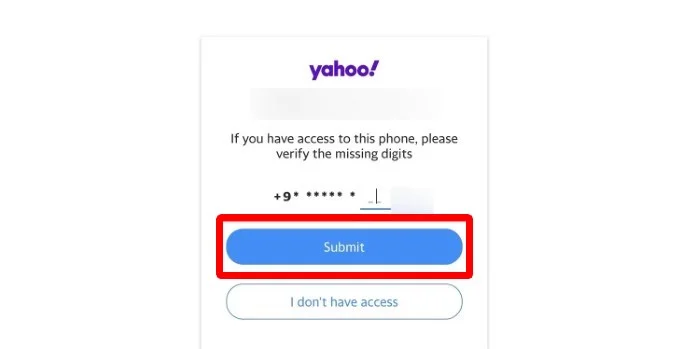
- Введите код подтверждения и нажмите «Подтвердить» , чтобы восстановить учетную запись.